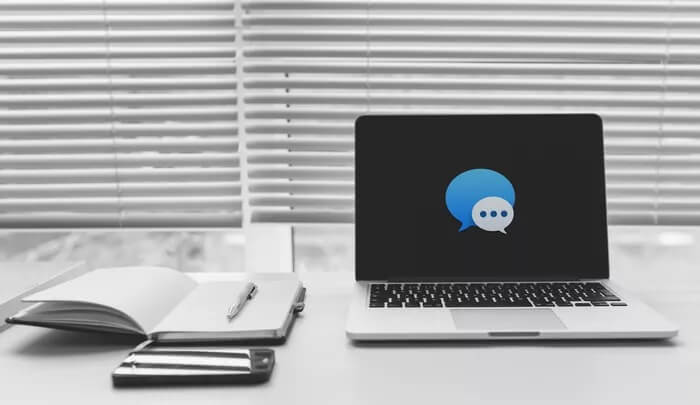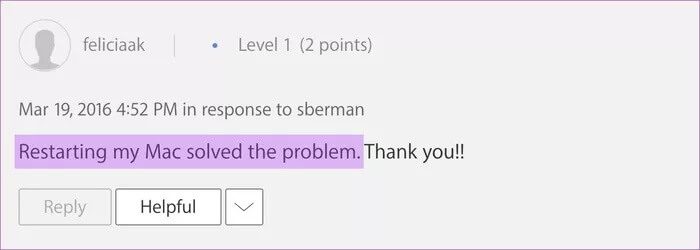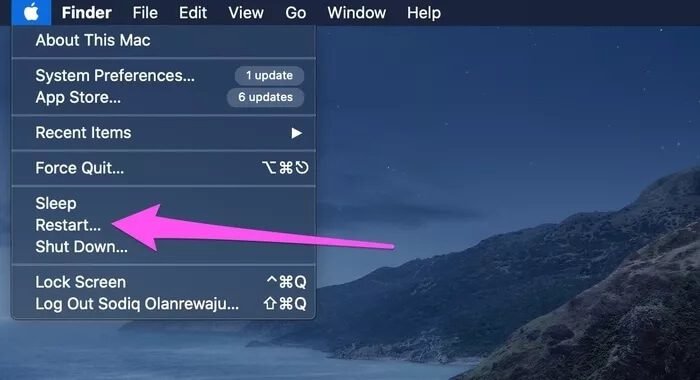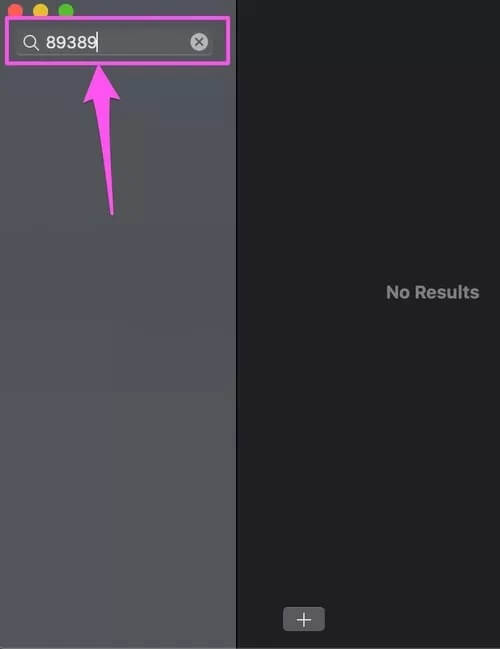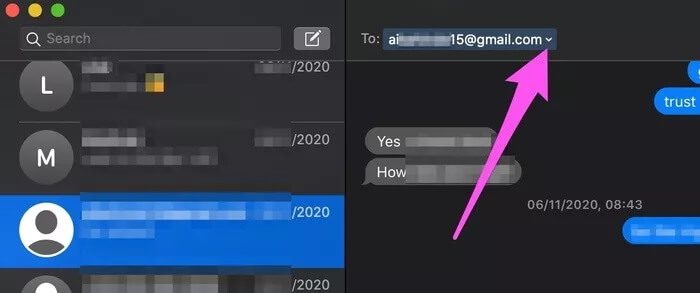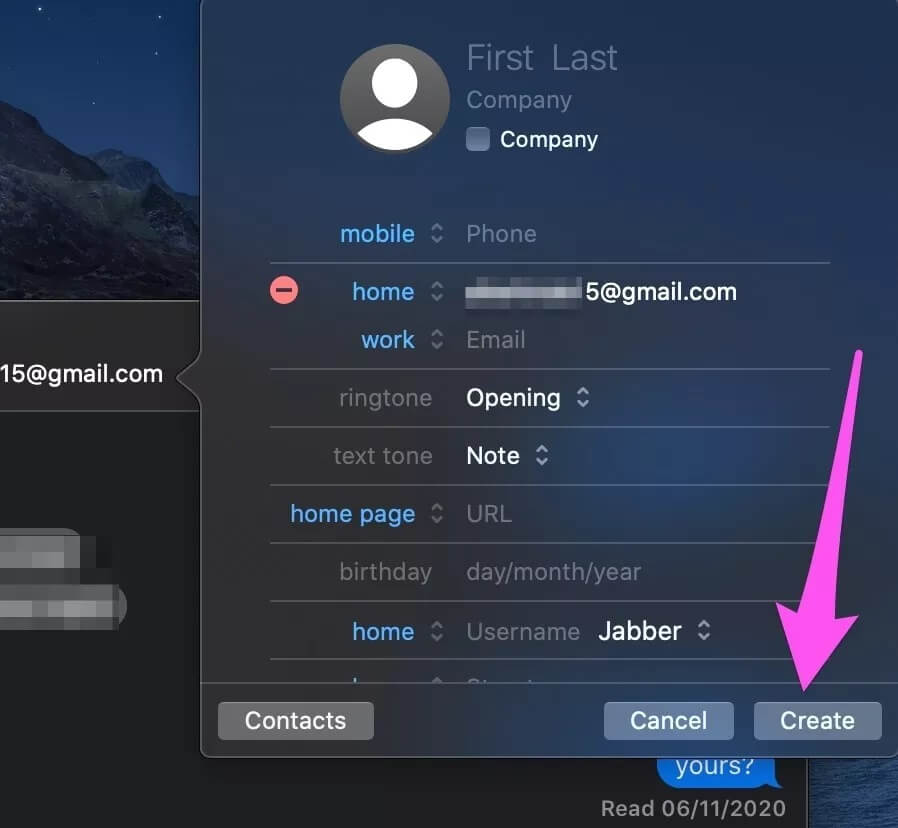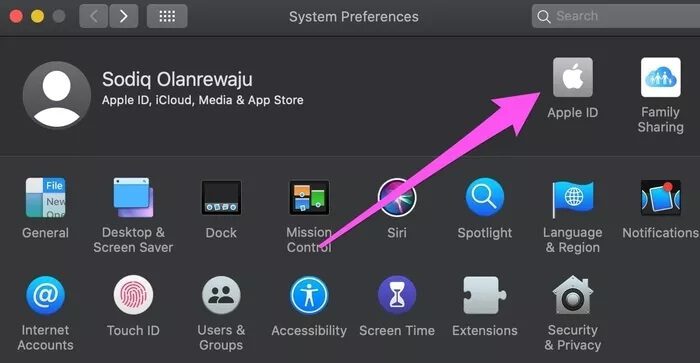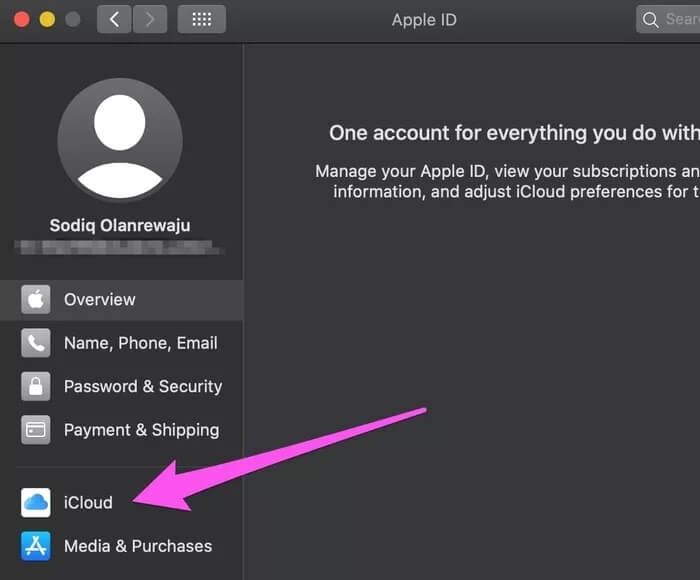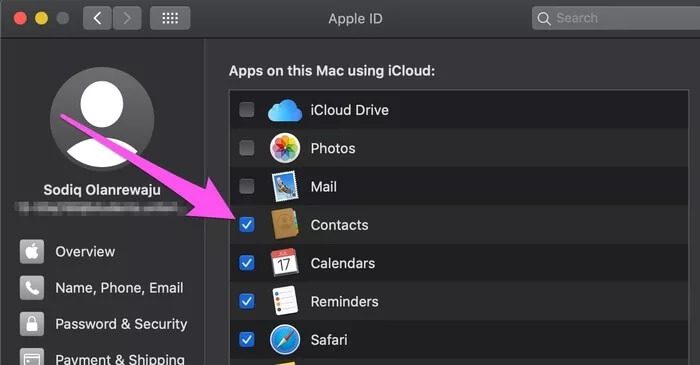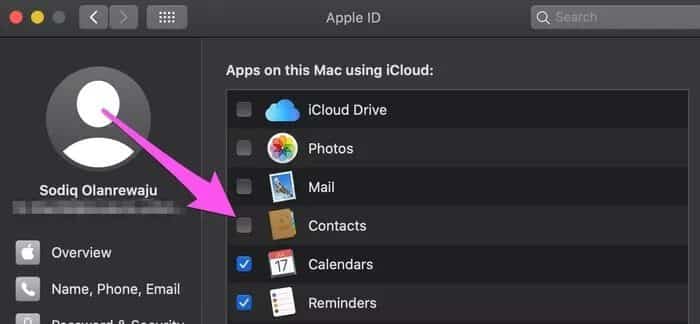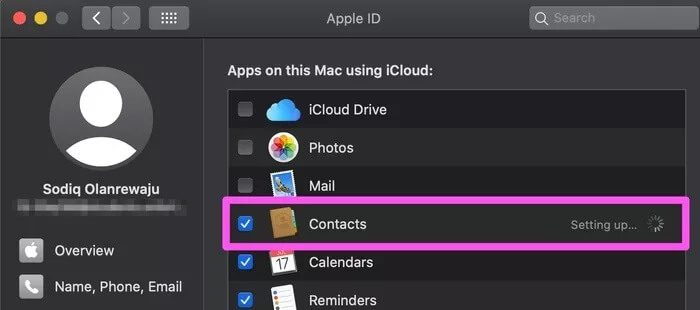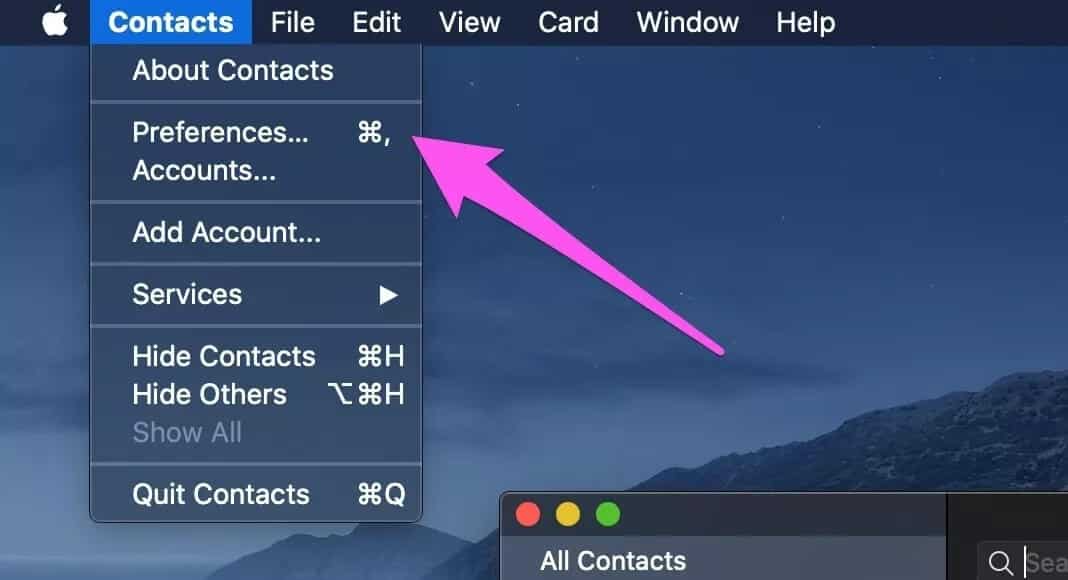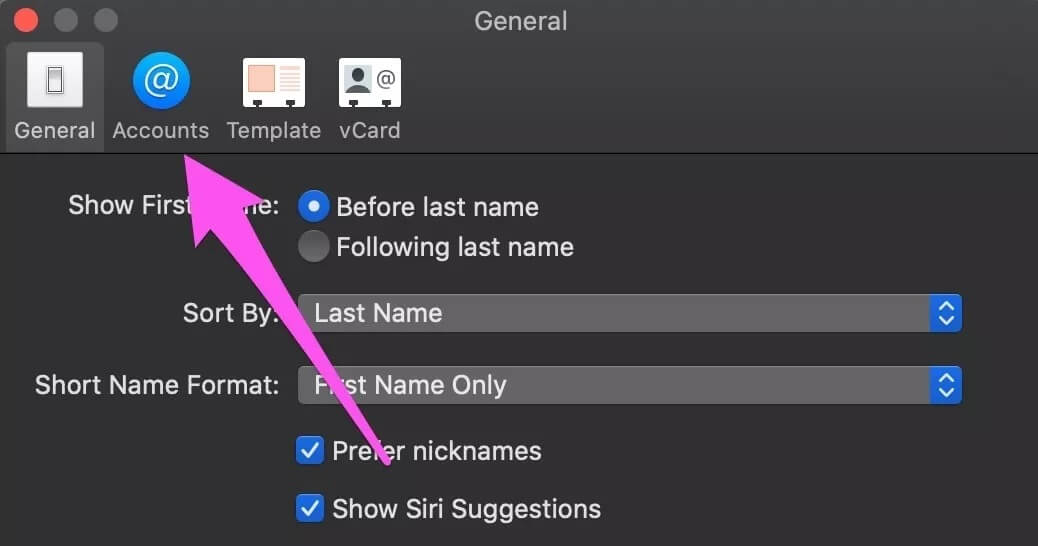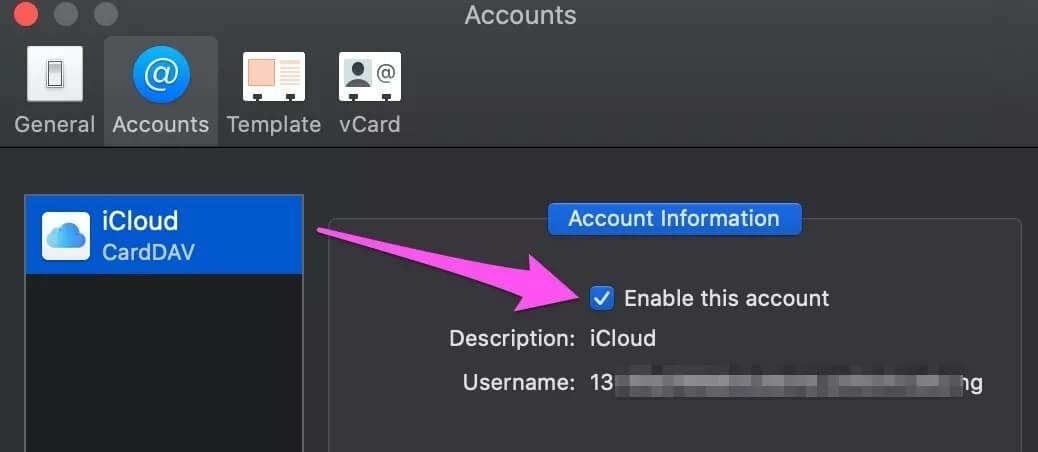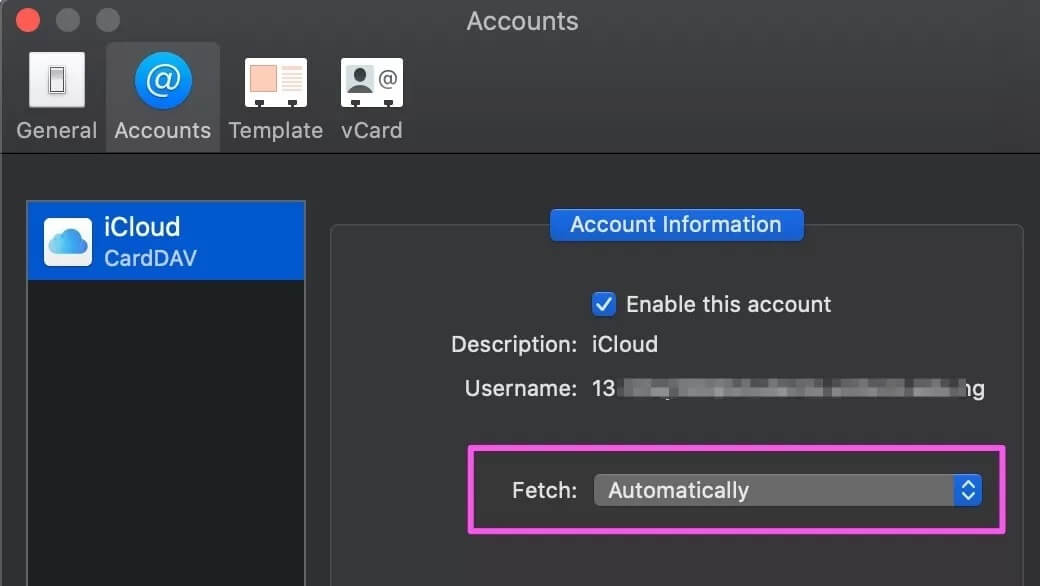Guide pour corriger le nom du contact n'apparaissant pas dans les notifications iMessage
as-tu déjà J'ai reçu des notifications iMessage Vous ne portez pas de noms de contacts sur votre MacBook? La situation devient confuse lorsque j'ouvre iMessage et la conversation montre le nom du contact. Alors, qu'est-ce qui pourrait amener les notifications iMessage à enregistrer le numéro de téléphone (ou l'adresse e-mail) de l'expéditeur et non le nom du contact sur votre appareil? Vous êtes sur le point de le découvrir. Nous vous montrerons cinq (5) solutions de dépannage qui vous aideront à remettre les choses en ordre.
À partir d'une note, cette erreur apparaît principalement à Déconnectez-vous de l'identifiant Apple sur votre Mac. De même, les notifications iMessage peuvent ne pas avoir de noms de contact en cas de problème de synchronisation des contacts iCloud de votre MacBook. Fait intéressant, vous n'avez pas vraiment besoin de stresser car ce défaut peut être facilement corrigé. Sans perdre plus de temps, passons aux solutions.
1. Redémarrez MAC
Bien que les MacBook (lire: macOS) soient assez stables, il est recommandé de les éteindre de temps en temps. Surtout lorsque votre Mac est lent ou que certaines fonctionnalités ne fonctionnent pas correctement. Il y a eu - j'ai rencontré ce problème, c'est-à-dire - et le redémarrage de mon MacBook avait réinitialisé les notifications iMessage à la normale. Vous devriez l'essayer aussi.
Cliquez sur le logo Apple dans le coin supérieur gauche de la barre de menu et sélectionnez Redémarrer.
2. Vérifiez les applications de communication
Si les notifications iMessage pour des personnes spécifiques n'ont pas de nom de contact, vous devez confirmer que vous avez enregistré le numéro de téléphone (ou l'adresse e-mail) des personnes dans votre carnet de contacts Mac. Lancez l'application Contacts sur le MacBook et recherchez le nom du contact.
Vous pouvez rechercher des contacts par nom ou par numéro de téléphone.
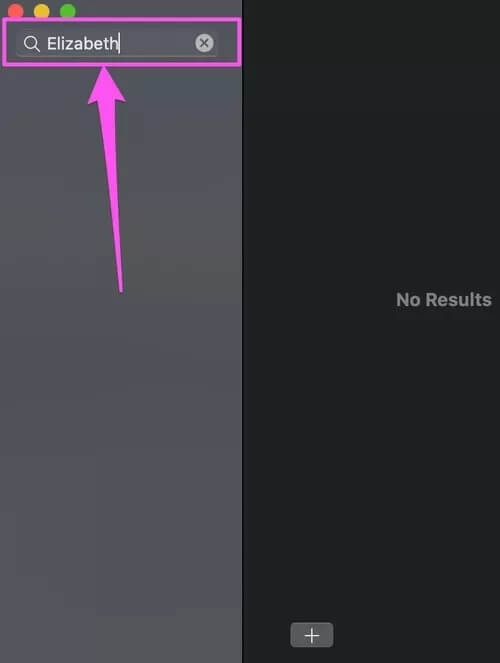
Si le nom / numéro ne donne aucun résultat, il y a deux possibilités:
- Le numéro n'a pas été enregistré sur votre compte Mac ou iCloud.
- Le numéro est enregistré sur iCloud mais n'a pas été synchronisé avec votre Mac.
Pour ce dernier, passez à la solution n ° 3 pour resynchroniser vos contacts iCloud sur votre Mac. Pour le premier scénario, vous pouvez ajouter le numéro à votre appareil en suivant les étapes ci-dessous.
Étape 1: Ouvrez un chat iMessage Avec le numéro Non enregistré.
Étape 2: Déplacez le curseur sur Le nombre Et cliquez sur le bouton liste Menu déroulant.
Étape 3: Sélectionner "Ajouter aux contacts" De la liste.
Étape 4: Entrer détails du contact Et cliquez Créer Pour ajouter le numéro ou l'e-mail à vos contacts Mac.
Si la synchronisation des contacts est activée dans la configuration iCloud de votre Mac, le contact nouvellement ajouté est également enregistré dans le compte iCloud de vos appareils.
3. Réactiver la synchronisation des contacts
Les IMessages identifient les personnes avec lesquelles vous envoyez des messages en faisant correspondre leur identifiant iMessage (numéro de téléphone ou e-mail) avec votre base de données de contacts iCloud. Bien que les synchronisations iCloud soient instantanées, il y a des moments Ne pas travailler Correctement. Si les notifications iMessage affichent les noms de contact de certaines personnes mais pas d'autres, vous devez réactiver la synchronisation des contacts dans les paramètres iCloud de votre Mac. Voici comment procéder.
Remarque: iCloud Sync nécessite une connexion Internet active. Assurez-vous que votre Mac est connecté à Internet via Wi-Fi ou Ethernet avant de continuer.
Étape 1: Allumer Préférences Système Et cliquez Identifiant Apple.
Étape 2: Aller à une section iCloud.
Étape 3: Dans la liste Les applications À l'aide d'iCloud, désinstallez Identifiez les contacts.
Étape 4: Attendez environ 5 à 10 secondes et vérifiez Contacts à nouveau.
Attendez qu'iCloud configure vos contacts et les synchronise avec votre Mac.
Vérifiez maintenant si les notifications iMessage affichent les noms des contacts.
4. Reconfigurez les paramètres de récupération des contacts
Ceci est similaire à la réactivation d'iCloud Contact Sync, mais cela suit une procédure complètement différente.
Étape 1: Allumer Application Contacts Sur votre Mac.
Étape 2: Clique sur Les contacts Dans la barre de menu et sélectionnez Préférences.
Étape 3: Aller à l'onglet Les comptes.
Étape 4: Décochez "Activer ce compte”, Attendez environ 5 secondes et sélectionnez à nouveau l'option.
Étape 5: En outre, assurez-vous de définir Récupérer les contacts sur Automatiquement.
Maintenant, revenez à l'application Contacts et vérifiez que tous vos contacts sont désormais visibles. Demandez également à quelqu'un de votre contact de vous envoyer un SMS et vérifiez si son message contient un nom.
5. Mise à jour MAC
Ce problème a différents facteurs de causalité et différentes solutions. Alors que les solutions ci-dessus ont fonctionné par magie pour certains utilisateurs d'iMessage, d'autres ont dû installer le dernier macOS sur leur Mac pour que les noms des contacts apparaissent à nouveau sur les notifications d'iMessages.
Cela nous porte à croire qu'un bogue logiciel peut également provoquer le problème. Donc, si les méthodes de dépannage mentionnées jusqu'à présent échouent, mettez à jour votre Mac OS.
Aller à Préférences système> Mise à jour du logiciel et cliquez sur le bouton Mettre à jour maintenant.
En savoir plus sur les SMS
Les notifications iMessage qui n'est pas étiqueté avec les noms de contact est très ennuyeux; Ils vous laissent dans le noir pendant une minute jusqu'à ce que vous lisiez le texte. Suivez les solutions ci-dessus pour résoudre le problème. Et si vous rencontrez un problème similaire avec iMessage sur vos appareils iOS, reportez-vous à ce guide pour résoudre le problème. Notifications IMessage sur iPhone et iPad.